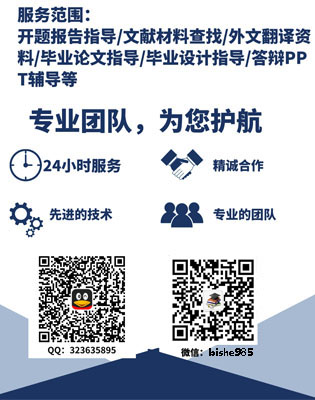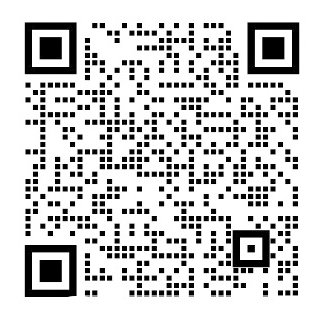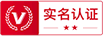甲烷-正十二烷双燃料高压着火特性研究外文翻译资料
2021-12-21 22:36:57
4反应路径分析模块
反应路径分析模块是CHEMKIN中包含的一个特点,它提供了化学模型内部工作方式的可视化,并提供了对反应机理相关性的基本理解。各种物质产生的路径被展示在一个简单的图形界面上,并且这个界面可以显示各个反应的相对重要性。对于任何CHEMKIN的反应模型,在结果分析面板上,反应路径分析都可以作为一个后处理选项。在一次成功的模拟运行之后,在项目树图上的分析结果的节点直接点击反应路径分析模块的选项即可。
4.1反应路径分析模块展示面板的概述
当反应路径分析模块被打开时,可以看见有一个显示数据的主界面,和一个能控制数据显示以及这些数据怎样被显示的侧面板。这个大的主界面由三个部分组成,如图4.1:反应路径图、生成速率条形图、敏感性条形图或前进和后退进程的条形图。图4.2展示了显示在右侧的控制面板,这个面板是基于CHEMKIN软件的当前解的选项,能够改变生成和显示反应路径图的条件。这些组成在下文会进行说明,而且4.2节还包含了如何更改显示特性的说明。
4.1.1反应路径图
反应路径图显示各种成分以及与这些成分相关的反应路径。相关路径的相对分级是与这条路径对该成分净产量的贡献有关。反应路径的线宽表示了与线宽度为1相对应的最小生成速率,以及按允许的最大线宽度缩放的最大生成速率。中间线的厚度是根据对数比例尺确定的。
4.1.2 生成速率条形图
在反应路径图上选定一种物质或一条在物质之间相连的反应路径可激活左下侧的面板,显示出保留的物质生成速率。选定一种物质将会显示这种物质的所有生成速率,不论这种物质在化学反应中是产物或是反应物。选择一条连接两种物质的路径,用对所有路径起作用的生成速率填充图的内容。所有生成速率的数据被显示在图4.1的左下角的条形图中,展示每个反应在线性尺度上的相对贡献。
4.1.3敏感性条形图
在反应路径图上选择一种物质将会激活右下角的面板,显示出所有该物质计算之后的敏感性系数。如果在CHEMKIN的解文件中没有敏感性数据,那么敏感性条形图则不会显示。当数据存在的时候,这些数据将会以条形图的形式显示在图中。并提供每个反应中各种物质标准的相对敏感性。如图4.3
4.1.4 正向和逆向速率图
在反应路径图中选取一条连接的路径可激活右下角的面板,显示所有对所选路径有影响的每个反应的正向和逆向的速率。如图4.4所示的正向和逆向速率,显示了其相对大小。
4.1.5 控制面板
控制面板包含了修改正显示的反应路径图形式的使用方法以及帮助确定目前正显示的时间和空间的解决点的图形工具。这些控制面板的组件在下文会有所介绍,而且在4.2节提供了如何使用这些组件的说明。
4.1.5.1组成条形图
这个组成图显示的是一个在CHEMKIN solution中已选定点各成分的当前值的图形代表。每种成分的相对贡献以条形图的形式展示在图4.5中。在CHEMKIN solution中出现在任何点的最大组分以一种在黑色条图下灰色条形图来表示当前的值。默认情况下,组成条形图用线性比例尺展示,也可以改为对数比例尺。
4.1.5.1.1 偏好选择
为了可以改变用户使用反应路径分析模块的偏好,点击如图4-6的偏好选项卡。偏好面板有命令反应路径的表现形式的选项设置。这些选项的目的在下文会进行详细介绍。
4.2 使用反应路径分析模块
反应路径分析模块提供了许多选项,可以控制反应网络在反应路径图中产生和显示。每一个控制元件的目的和影响这里都会介绍。
4.2.1 显示的物质最大数
这个控制元件设定了每一个物质的最大数。在默认情况下,各物质按照在选定的特定点,将所有物质的最大消耗率进行排序。拥有最大消耗率的物质确定了反应路径图的树形结构的顶端,然后,根据类似的顺序选择将包含在显示中的其他物种,并附加约束,将它们连接到所选的第一个物种。除了这种默认的表现形式,目标(树结构的顶端)物质通过下面介绍的一些选项能在控制面板被明确选择。然而,确定的树形结构只是物质的最大值将在化学反应途中被显示在任何一个时刻。通过这种方式,可以控制图形的尺寸。
4.2.1.1开始物质和终止物质
在物质列表中,可以选择物质的范围,如图4.7在默认情况下,可以选择反应物。在solution面板中的物质清单列表中被标记的物质在物质选取选项卡上可用。他们可以被选定和取消选定,用以选择生成反应路径图中的生成物和反应物。有三个选项卡可以确定用以选取物质中反应物和生成物的反应路径图。
仅选定一种开始物质
仅选定一种终止物质
选取一种开始物质和终止物质
仅选定一种开始物质将产生一个以给定物质为开端的反应路径,而其余的物质按与在图中存在的物质相关的物质生成速率的大小被添加进图中。树形结构的增长持续至达到显示的最大物质量。这个过程的示意图如图4-8所示。
只选取一个终止物质会产生与选取开始物质类似的过程,除了物质按ROP面板影响在图中现有物质的形成,并加入到反应路径图。这种情况下构建树形结构的步骤如图4-9所示。
选取一种开始物质和一种终止物质将导致连接从开始到终止的最大ROP路线的物质的总结。根据图中已有物质的最大ROP路径以及连接器是物质和终止物质的路径,并向图中添加其他物质。如图4-10所示。
4.2.2元素的限制
反应路径图中的物质可被限制为包含一个指定元素的物质。唯一在图中显示的反应路径也将类似的被限制为给定的元素。默认情况下在反应路径图的结构中所有元素都被允许。
4.2.3最大线宽度
最大线宽的控制滑块可设置反应路径图中的最大线宽。由于ROP的值随数量级变化而变化,因此线按对数比例尺进行缩放。选择对数幂使最小值对应于一个像素宽度,最大ROP对应于使用者特定的最大线宽。
4.2.4处理数据点的选择
在线宽滑块条下,从控制面板上的一个小部分选择处理数据点。CHEMKIN产生的解随一个或多个独立变量(如时间,距离或一些不同的参数)变化。反应路径分析模块因此提供了解的选择界面,可以允许一个点沿一维变化解的动态选择。已选定解的点将确定ROP的当前值,用以生成反应路径分析图。解面板上的子组件包括了解的选择,因变量的选择和数据点的显示和选定。这些内容下文会进行介绍。
4.2.4.1 解的数量选择
解的选择界面允许一些解间进行选择,这些解可能被包含在一个单一的解文件中,举个例子,如果持续进行一维模拟,它允许选择继续分析哪一个延续解。如果仅有一个解储存在解文件中,那么这个选项则不可用。
4.2.4.1.1 Y轴变量选择
变量选择下拉目录允许因变量的选择,并将其显示选择目录下的图形窗口。默认情况下,这个设置为温度,但是可以选择在CHEMKIN PosT-processor软件中通常可用的解变量。
4.2.4.1.2数据点显示和选取
在显示已选Y变量作为一个函数的自变量的图形中,对应解的X轴的位置可以被选定。点击X-Y画图窗口内部如图4-11,可设置点的范围,以及在当前位置生成一个新的反应路径图,此外通过一个存储的解,按键盘上向右或向左的箭头,将增大或减小点的范围。当控制面板出现在屏幕上时,可以出现在更好的控制位置。默认情况下,选定的位置在解的开始,如在X(时间或距离)=0.0时,选定的位置,根据(X,Y)的值在下图显示。
4.2.5首选项
有一些用户的首选项可更改自动生成化学反应路径图的方式。三个首选项的对话面板(执行和显示)如图4-6,并且每个选项的细节下文会进行介绍。
4.2.5.1 一般设定
一般设定分为三类,物质是如何在图中布局的,化学反应联系如何在图中组合,连接条形图的组合是如何安排的。
4.2.5.2布局选项
这组控制元件可更改反应路径的布局和尺寸。控制元件课设定布局管理器,缩放,字体和物质边界。
4.2.5.3布局属性
布局管理器规定用于确定在反应路径图中物质的位置的方法。这个基本的布局技术可更改格式和显示,并且能根据化学过程和模型的结果提高和降低反应路径的可视化。有两个布局处理的选项分别为树形结构法以及层次法。
三种布局用一个生成的原始的树形结构来确定图形面板的主要布局。每个子结构是都从选定物质的正ROP到另一个物质的正ROP从而确定的。选定的面板的布局可通过一种物质的成果最大化。在初始树形图布局中包含所有从一种物质底部开始的消耗路径和所有在顶部开始的生成路径。
GraphViz是一种开放资源的图形可视化软件。这个程序用在反应路径中的布局形式为DOT。DOT执行文件令图成为有向图或有层次的分层图。布局的算法旨在在相同的方向(上到下,左到右)尝试阻止边缘交叉,和减少边缘长度。GraphViz是开放性资源,具有CPL证书的软件,只要证书满足条件,它就可以免费地重新发布,也可以在其它软件版中发布。反应路径分析模块中假使DOT可执行文件在路径中可用,如果不是这种情况,那么将GraphViz bin目录添加到你的Path环境变量中。
4.2.5.4 缩放率(%)
缩放等级将更改在反应路径图中所有组元的相对尺寸。
4.2.5.5 字体
改变字体尺寸将更改显示在反应路径图中的标签的字体大小。
4.2.5.6物质边界
这个选项在反应路径图中,可以在物质的边界上加上方框。
4.2.5.7反应连接选项
有一些设定可以更改反应路径图中反应连接物质是如何显示的。这些控制元件可更改反应线宽度,连接处是否加入线中,线标,显示的线的最大量级。
4.2.5.8 线宽
从绝对ROP改为相对ROP将更改物质间连接路径的相对大小。每一个箭头的相对尺寸可通过退出源物质的所有ROP的总和进行标准化。常数的ROP线宽将令所有的线保持恒定宽度与其大小无关。
4.2.5.9 直线或连接线
选择直线将使所有在反应路径图中的反应路径成为单向线,使起始物质与终止物质之间直接连接。(默认情况下)连接线选项令线被物质包围,并避免线的重叠。这个选项依赖于树形结构和GraphViz进行布局。
4.2.5.10 线标
反应路径线上的标签可由一个连接中速率的绝对大小组成,也可由速率的相对大小组成。此外,标签包括了与反应路径相关的其他产物的信息。其他产物的概念在4.2.6节会进行讲解。这些标签通过鼠标的悬停,鼠标的选择,可显示或打开所有反应连接。
4.2.5.11组成选项
组成控制元件可设置条形图的数据限制。最大物质和最大反应在敏感性上,产物速率或组成条形图上设置了记录的数量。对数刻度将使用对数比例尺而不是线性比例尺对组成条形图上条图进行缩放。对于这个选项,最小组成值显示为0长度条。
4.2.6副产物设定
副产物是一些如原子团的物质,这些物质在路径分析图中的连接反应中起重要作用,但不应在反应路径图中被表征为源物质或目标物质。这种副产物,常见的例子有氢自由基,氢氧自由基,氧自由基和过氧自由基。用户可使用图4.6中所示的面板选择图中的指定物质。
4.2.7 颜色设定
箭头的颜色和物质的颜色可按自己的偏好进行设置,改变这些颜色可更改反应路径图中的颜色主题。第二个颜色选项将根据产物的热速率为一个用对数表示的反应连接进行上色。放热为红色,吸热为蓝色,其余的颜色选项指示了哪些副产物参与了图中的连接两种物质的反应线。图4-12中显示了一个用副产物颜色表示的例子。
4.2.7.1 打印选项
反应路径图,ROP条形图,敏感性条形图,进度图的正向和逆向速率图的打印能在控制面板中的File下拉选项Print目录中实现。所有图表可以自动缩放到一张适合的纸上。
4.2.7.2帮助目录
帮助目录建立在控制面板上,包括了连接用户文档和一个相关目录。
4.3 反应路径分析模块的例子
在机理的评价中,反应路径分析模块提供了一个机理中路径形成的图形描述。用反映路径分析的常见例子是研究甲烷混合气火焰的分解,为了证明反应路径分析模块的有效性,则一个甲烷燃烧机理在反映路径图的帮助下被验证。即利用Wang的USC机理,CHEMKIN对一个稳定火焰
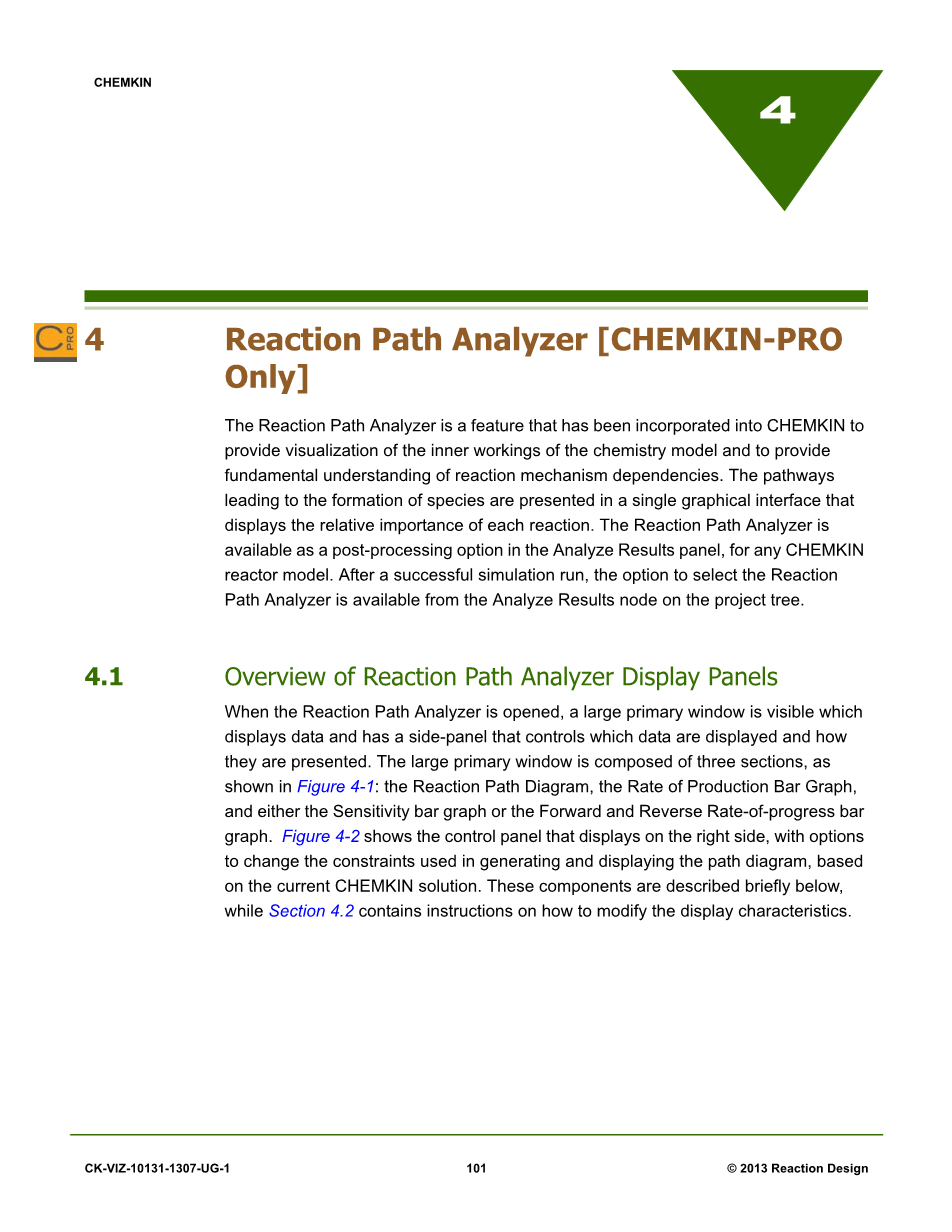
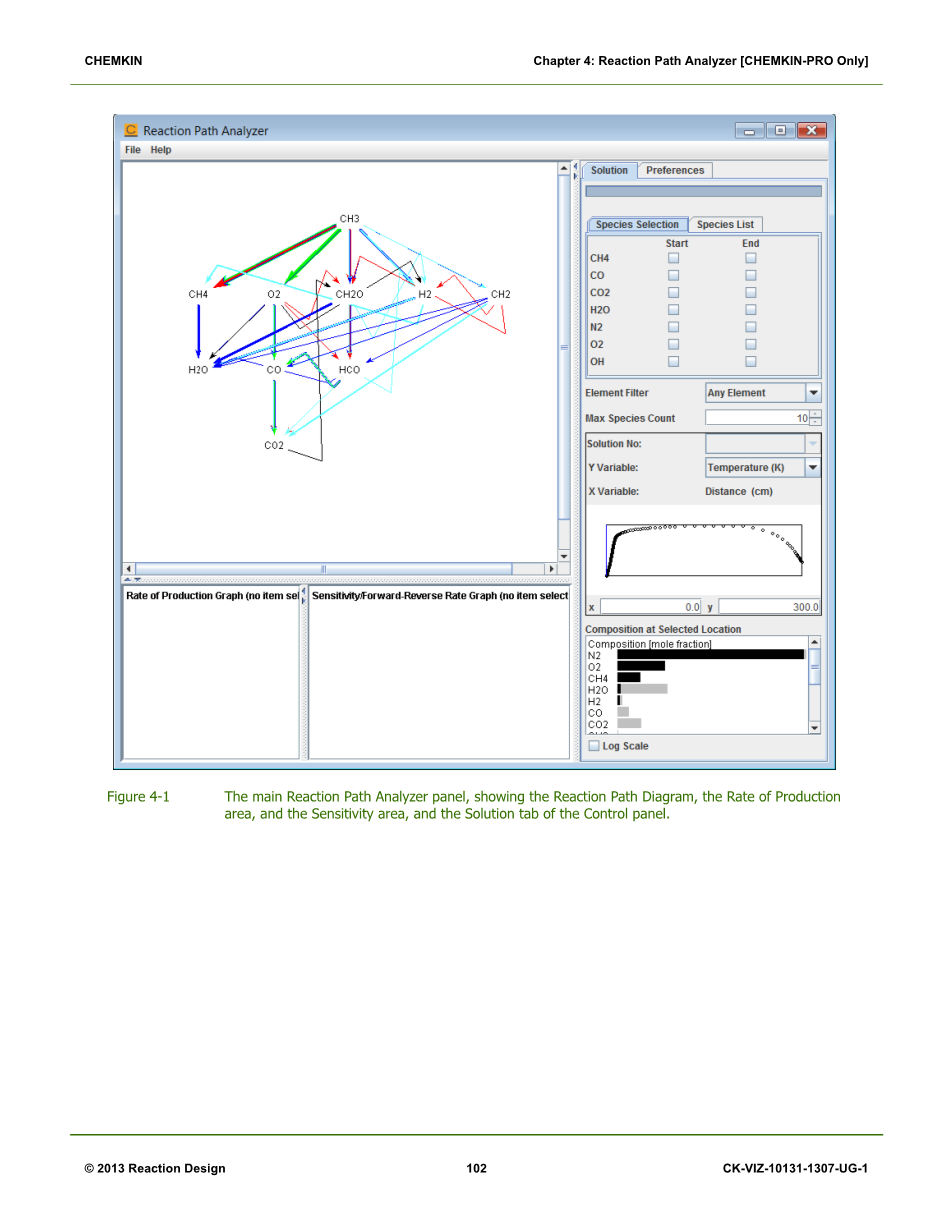
英语原文共 24 页
资料编号:[3984]